我们的手机用的时间久了,最容易出现的问题就卡顿,运行不流畅,尤其是现在短视频的兴起,大家手机上又多出了一些软件,这些软件每天产生的缓存垃圾是非常大的,那怎样才能彻底清除手机的内存垃圾呢?下面我就跟大家分享通过以下四招做一个彻底的清理 。
【怎么删除手机隐藏垃圾 如何清除系统垃圾】一,清理存储(有的手机是运存和存储)
打开手机设置,①,点击存储,大家看到我这里视频他的数据已经达到12G,图片也是700多M,我这里是比较少的,因为我会定期做一个手机的清理,所以他这里没有多少数据垃圾,在这里我要说一点,图片和视频是数据占比最大的文件 。
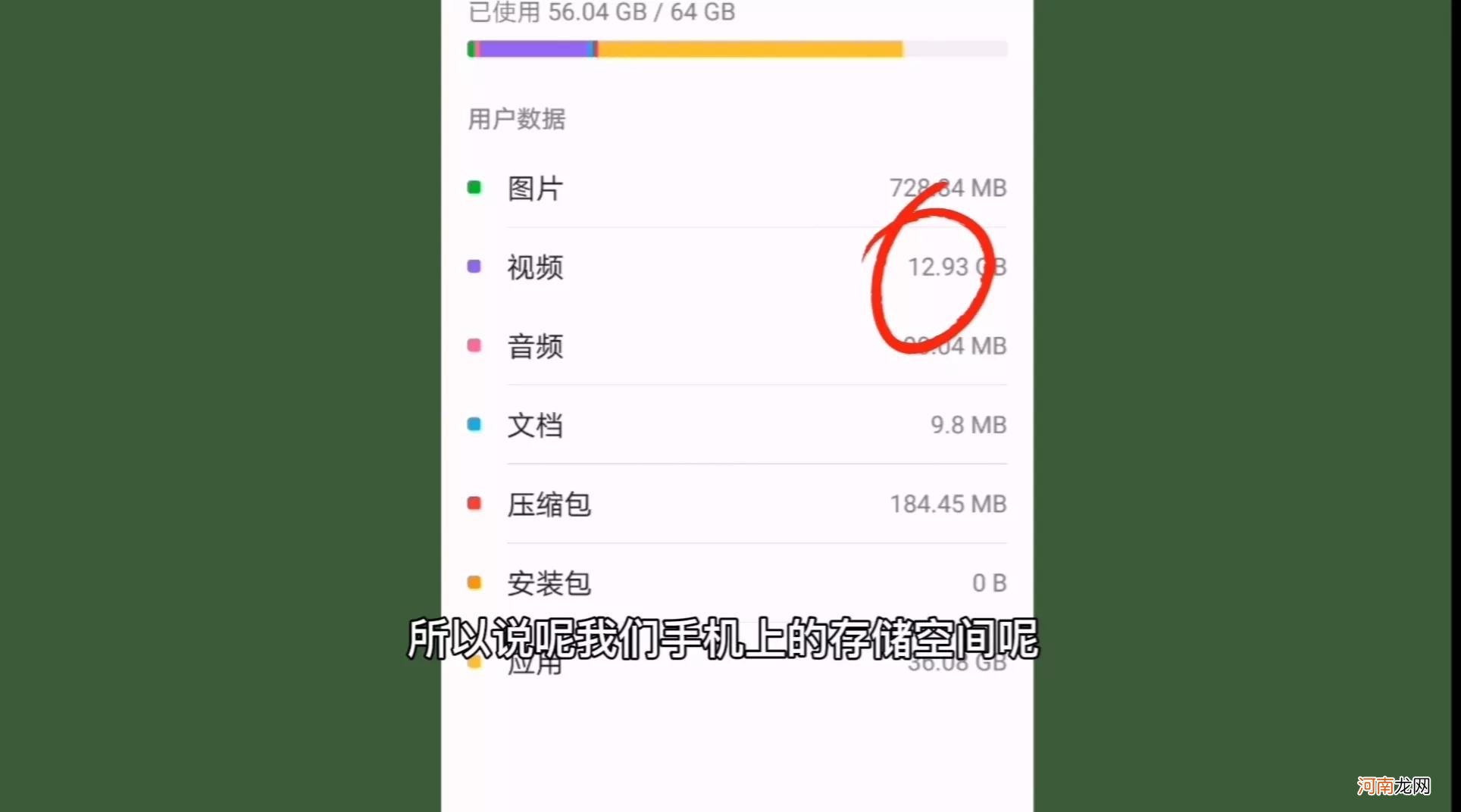
文章插图
②下面点击清理加速
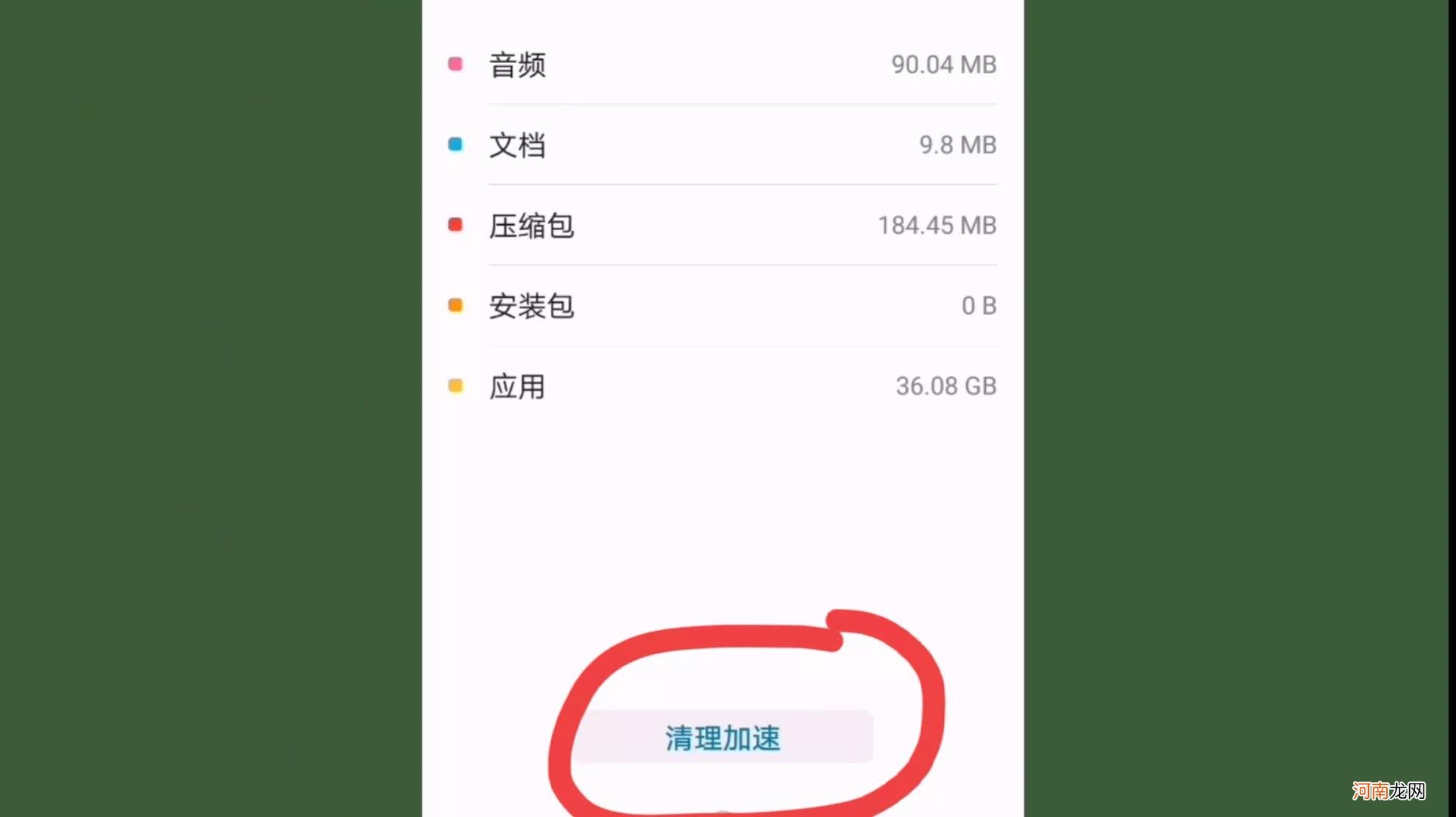
文章插图
③,然后依次点击垃圾文件,应用数据,卸载残留,这三个彻底清理之后 。我们再去清理重修文件
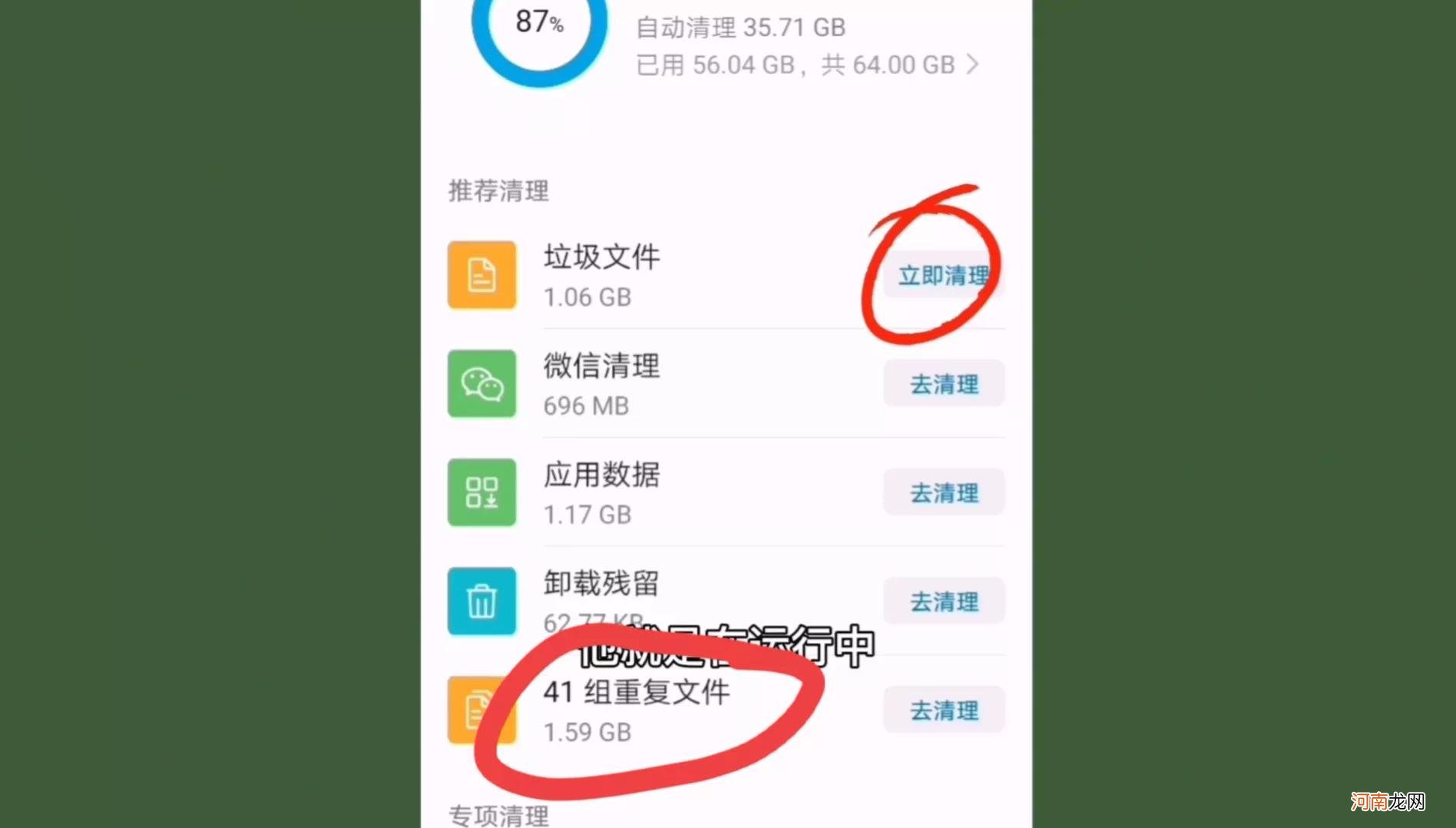
文章插图
④,我们点击进入重复文件,这里有视频,图片,文档,其他 。我们逐个清理这四个文件,但是要仔细看清,如果提示是相册里的文件,就不要清除,免得误删有用的 。如果提示是其他软件里的视频,图片,如果不重要,你再去删除 。
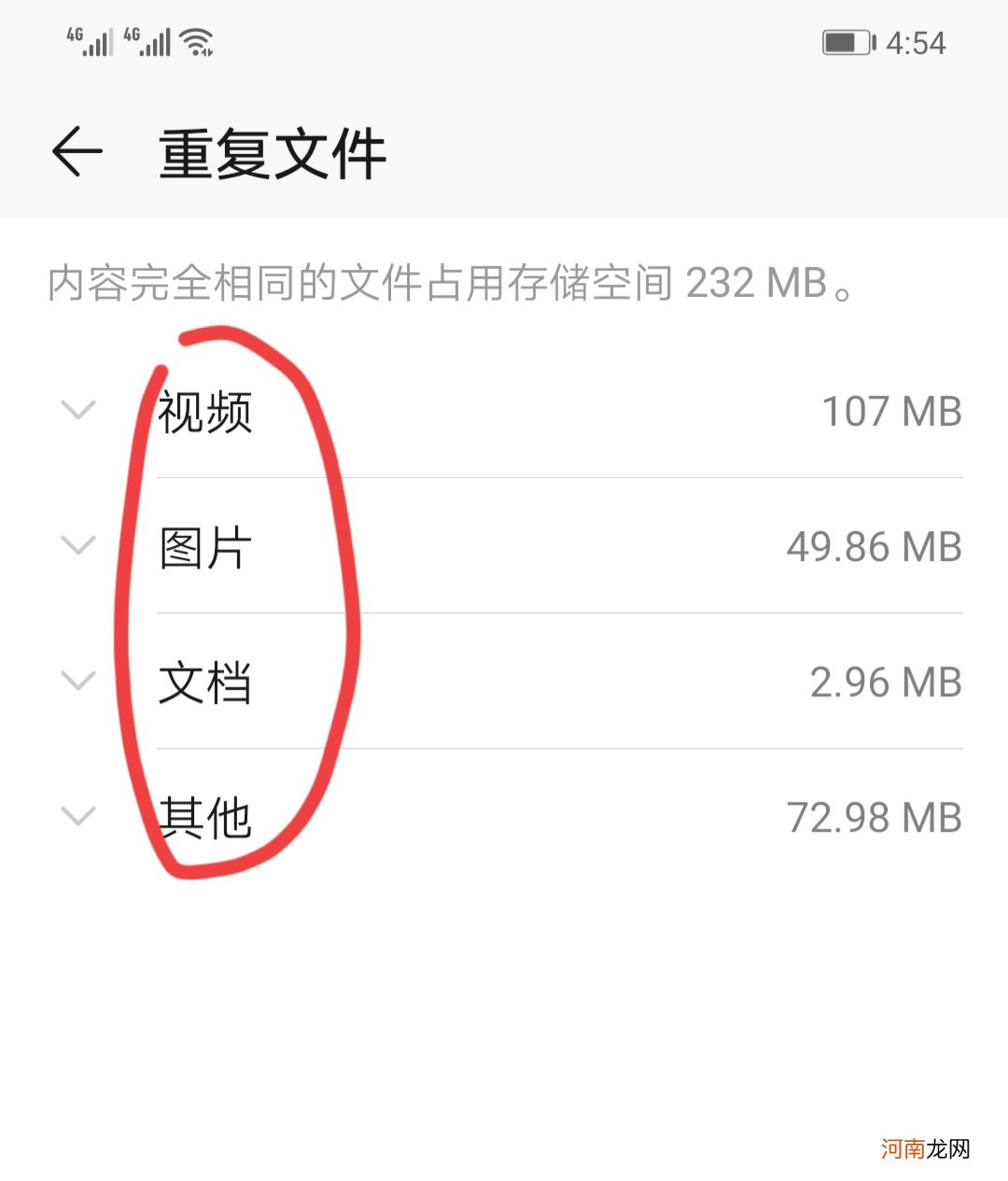
文章插图
还有一个清理,一会我们去清理,在这里先不用管他 。
⑤、接下来我们看一下,下边这个专项清理,在这里呢,其他的几个选项不用管,右下角这个安装包,彻底清理,还有左下角的大文件,我们点击一下 。
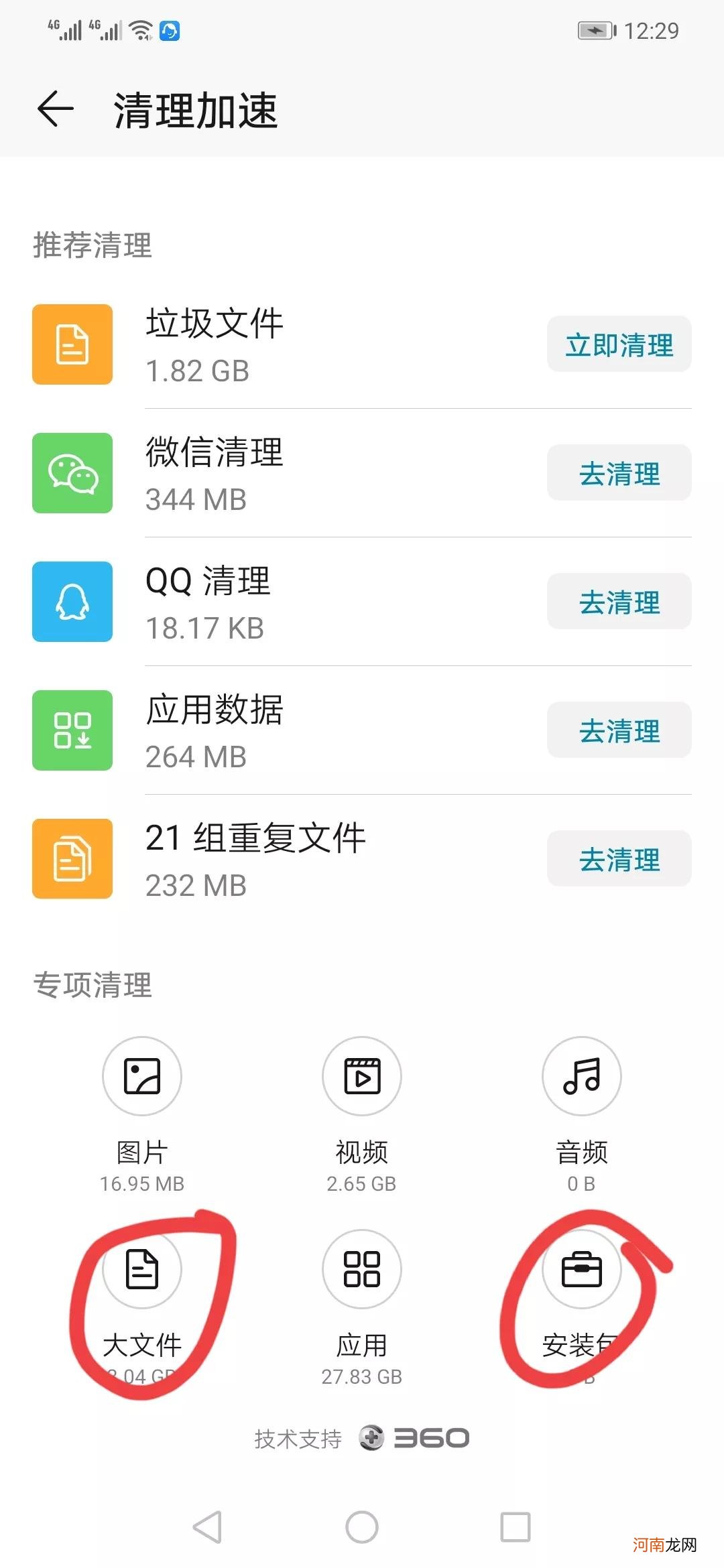
文章插图
我们点击进去之后,也一样,他这里都有提示,这些数据文件是哪里的,不要删除相册里视频和照片的文件,避免误删 。其他的数据文件你看清楚了,如果没用,上面就是存储空间的清理方法 。
二,清理文件管理,
①打开文件管理,把上面一排图标乡村拖动,然后看到最后一个是压缩包,我们点击进入
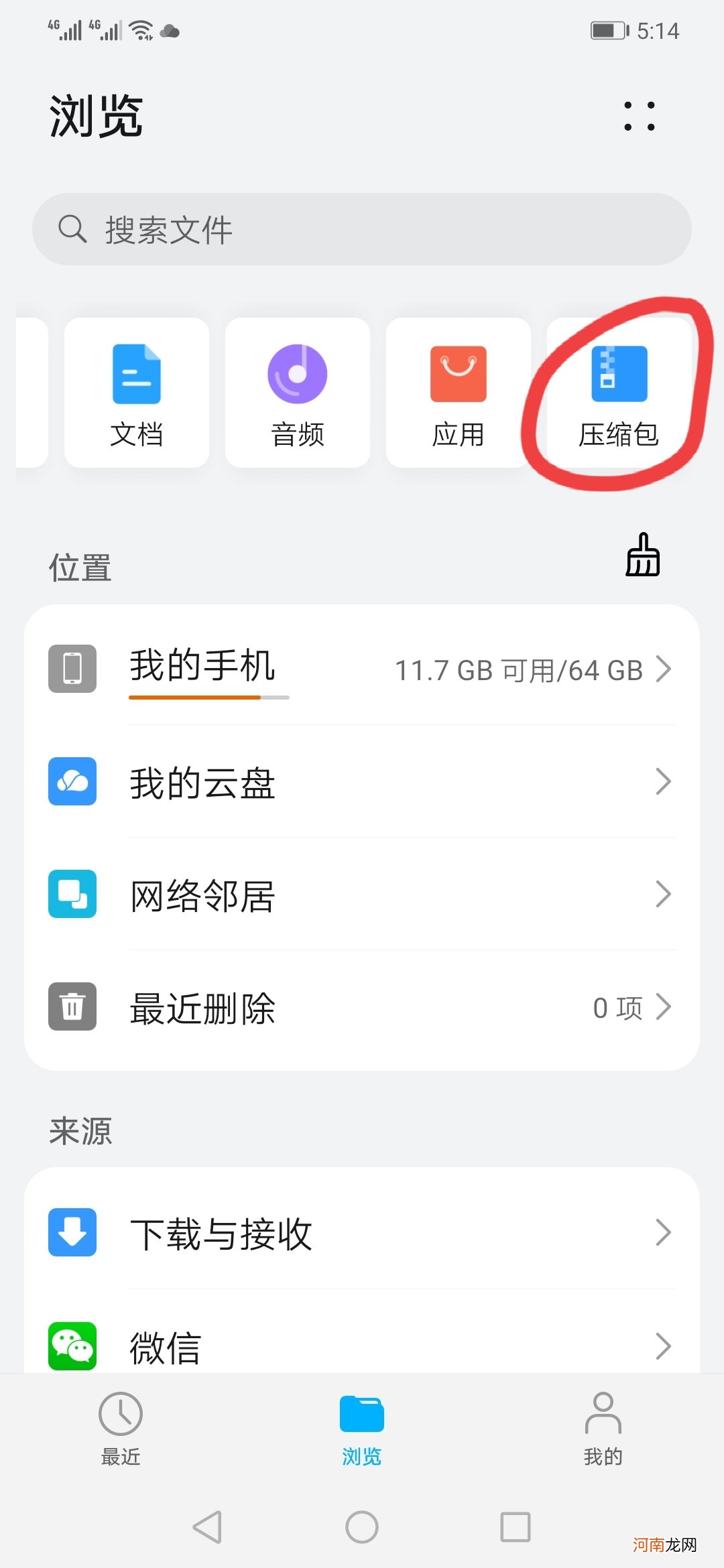
文章插图
②,进去压缩包,点击右上角带小对号的图标,进行全选 。然后点击下面的删除就可以了 。
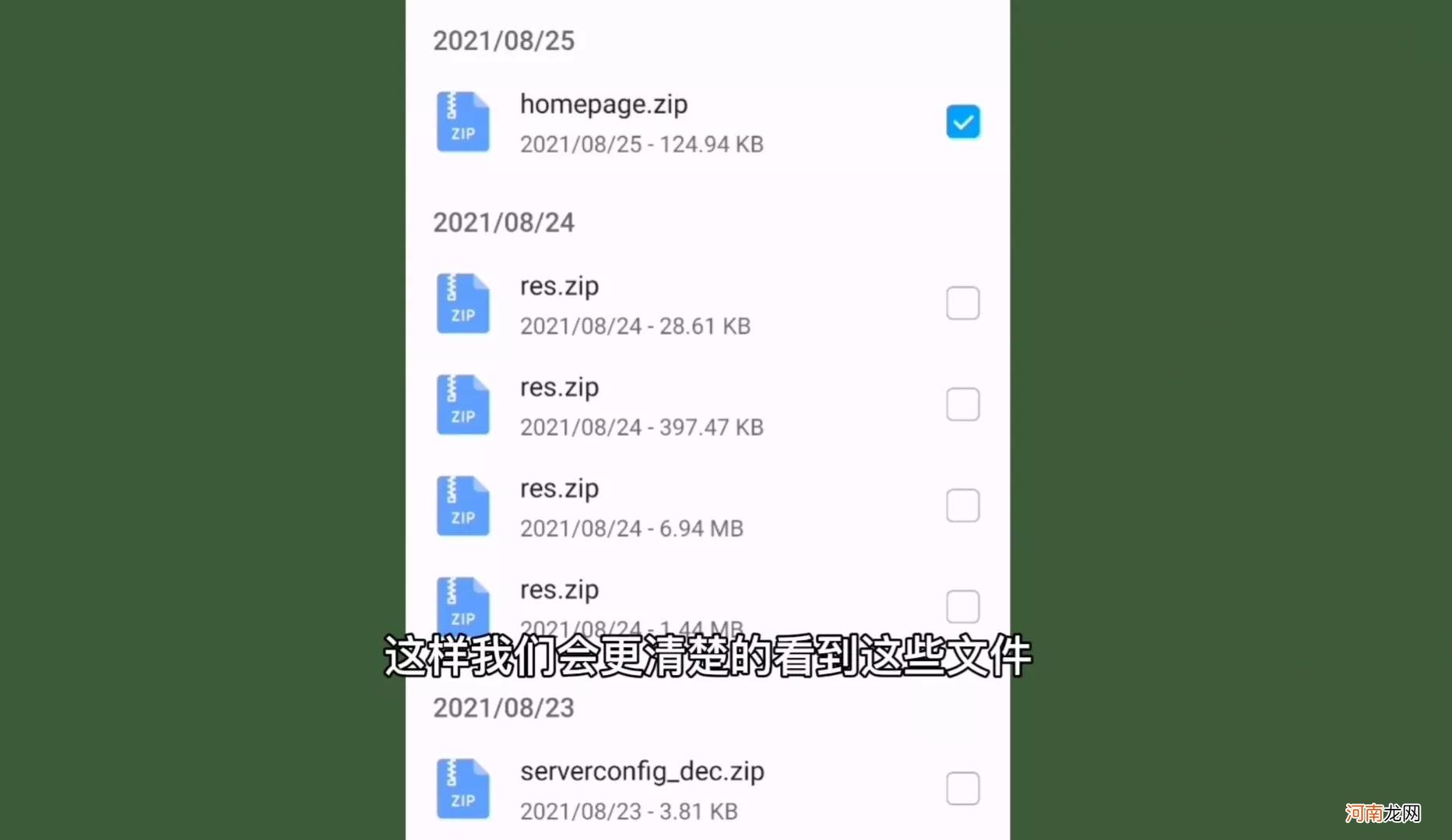
文章插图
其它选项不用管他 。压缩包里的数据全部删除就行了 。
三,如果其华为手机,我们还需要清理相册,我们点击手机相册,
①,点击最近清除按钮 。然后确定这里没有重要的,误删的照片,②,就可以点击下边的清空 。
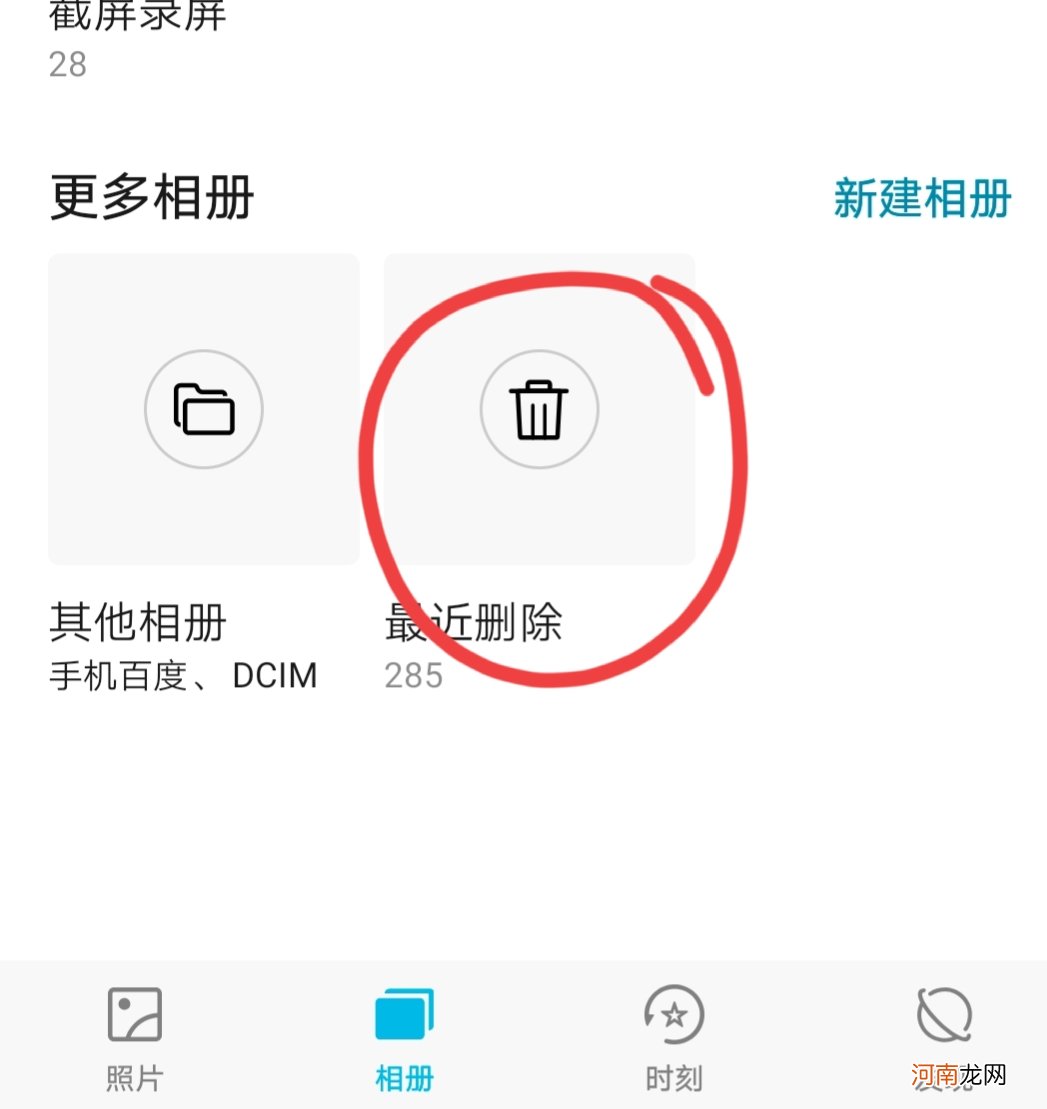
文章插图
②,点击清空
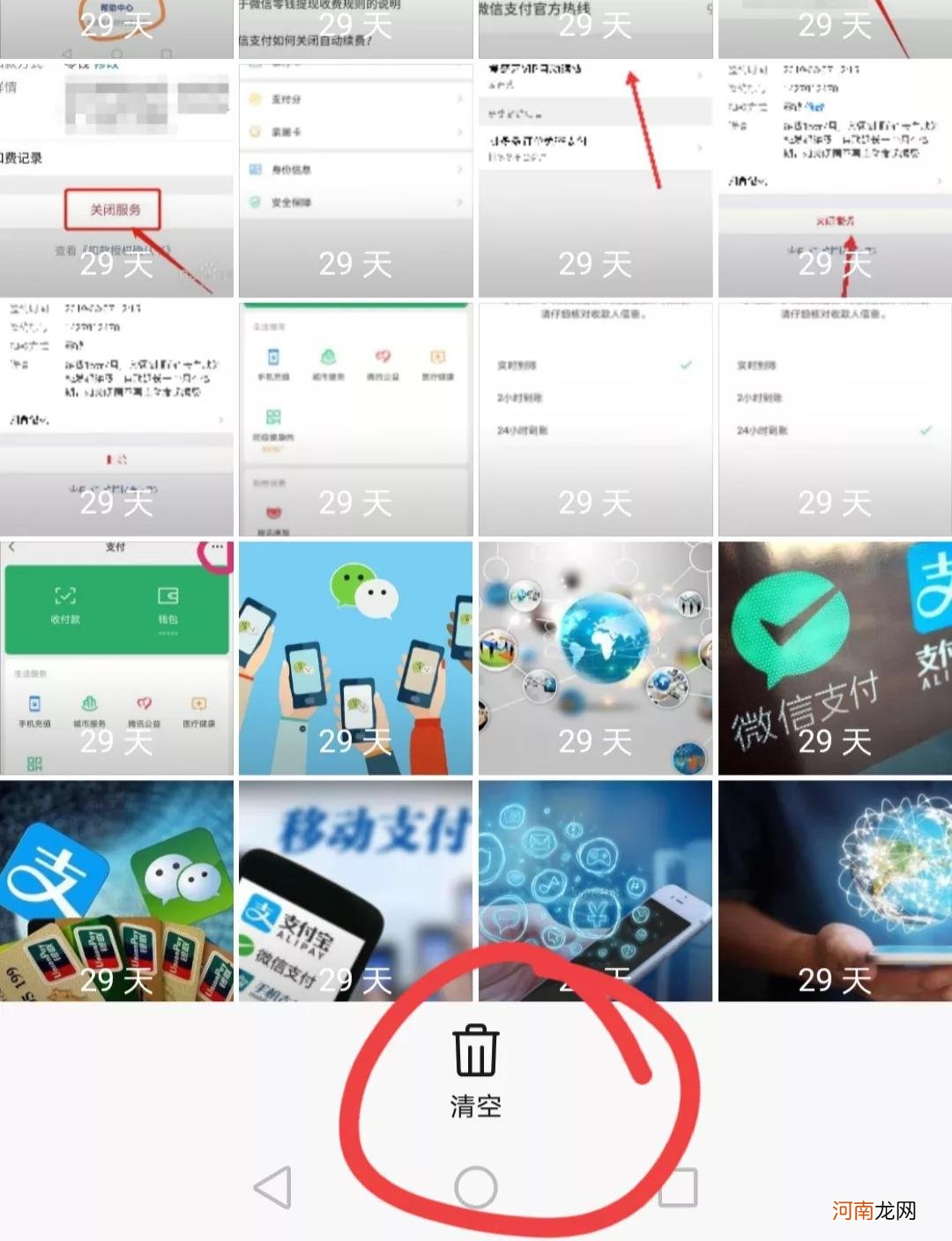
文章插图
四,清除缓存打开,
①,点击设置,再点击通用,最后点击存储空间
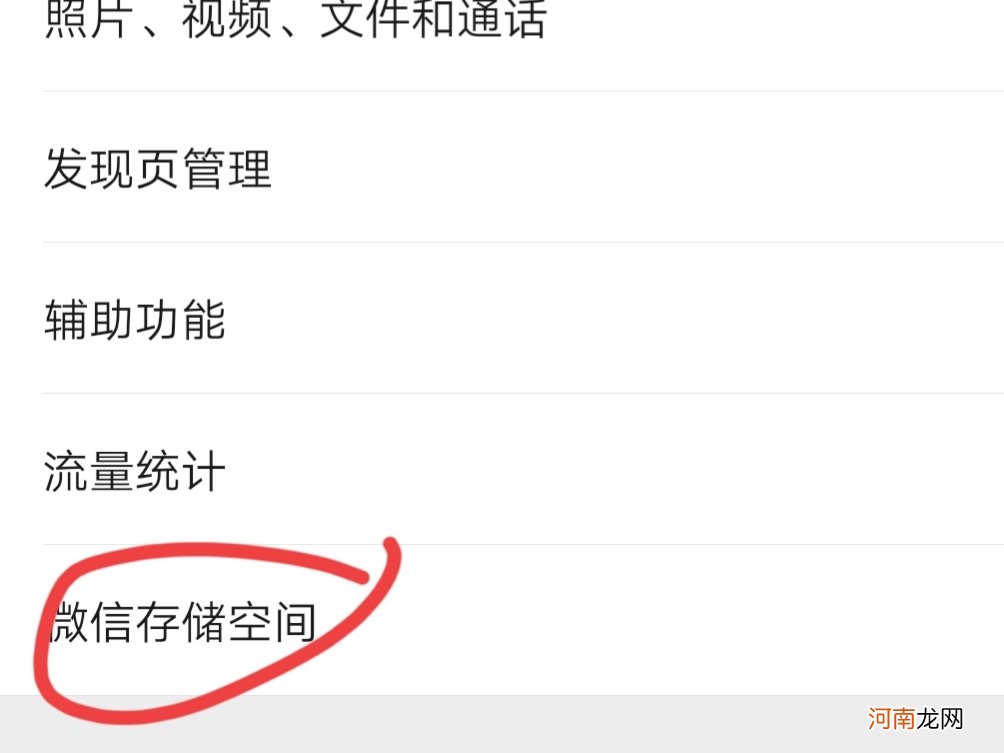
文章插图
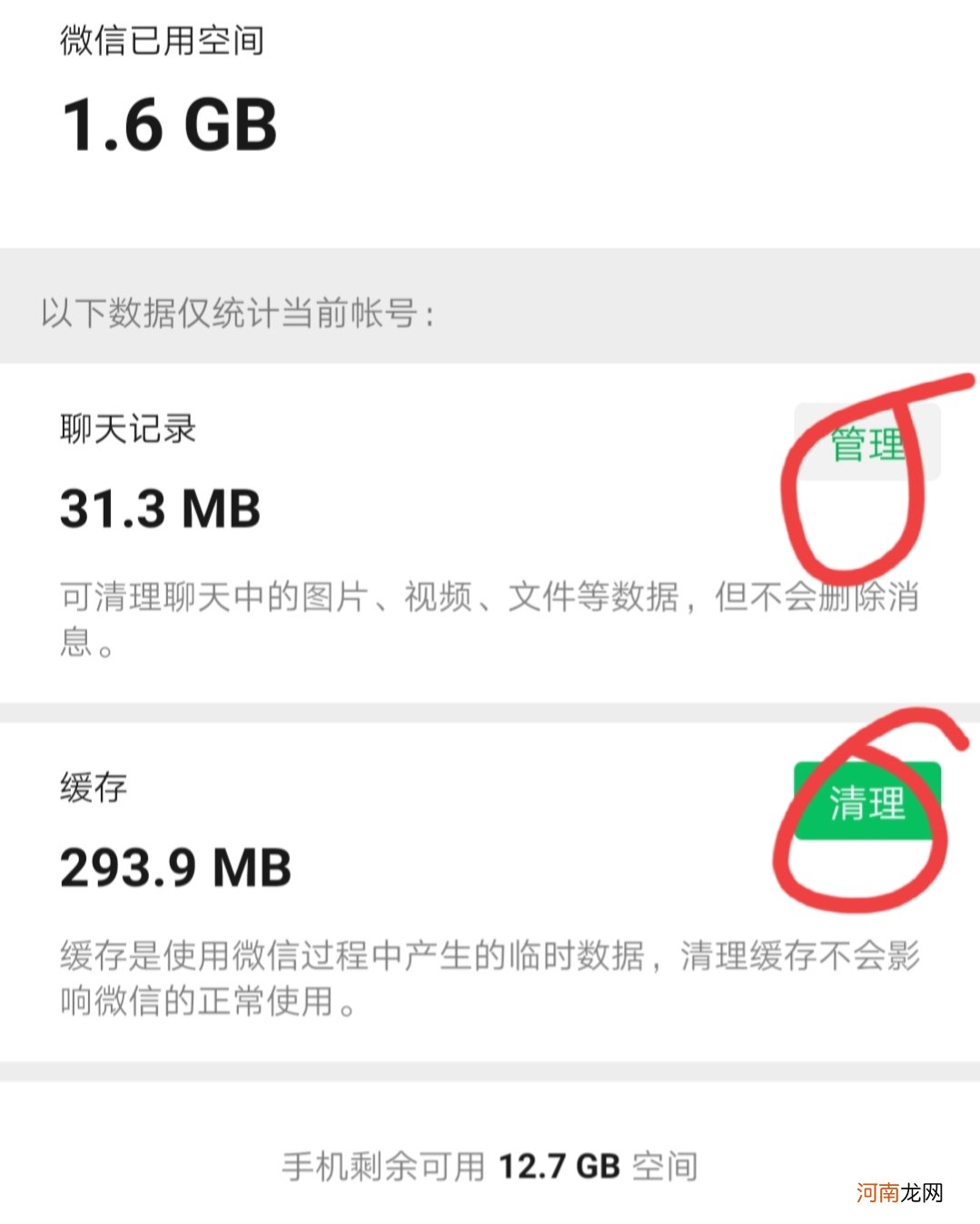
文章插图
然后把聊天记录清理一下,但是聊天记录里只能清除聊天中产生的图片和视频,文件,文字这里是不能清理的,需要另行清理 。最后我们把缓存清理一下就可以了 。这样就可以腾出几十G的空间,手机运行就会更加流畅 。建议大家,定期就清理一下这四个地方,手机的卡顿现象就会降低很多 。
以上就是安卓手机的清理方法,当然您要根据自己手里实际情况进行清理 。您还有哪些好的方法?也可以在评论区说一说 。
- 微信如何批量删除聊天记录 微信聊天记录大于可清理
- 如何利用手机上网 手机怎样上网
- 美甲胶水怎么用视频 美甲胶水怎么用
- 拼多多怎么样才算新用户 拼多多怎么样
- 猪肝怎么煮不发黑发硬 猪肝怎样煮不发黑
- 怎么从0开始学拼音打字 拼音打字口诀
- 苹果手机怎么用视频的声音做铃声 苹果手机怎么用库乐队设置铃声
- 手机2021最新cpu天梯图排行 2021手机天梯cpu排行榜
- 苹果手机可以以旧换新吗 以旧换新苹果手机要注意事项
- 邮政投诉电话是多少啊 国家邮政网快递投诉怎么取消
